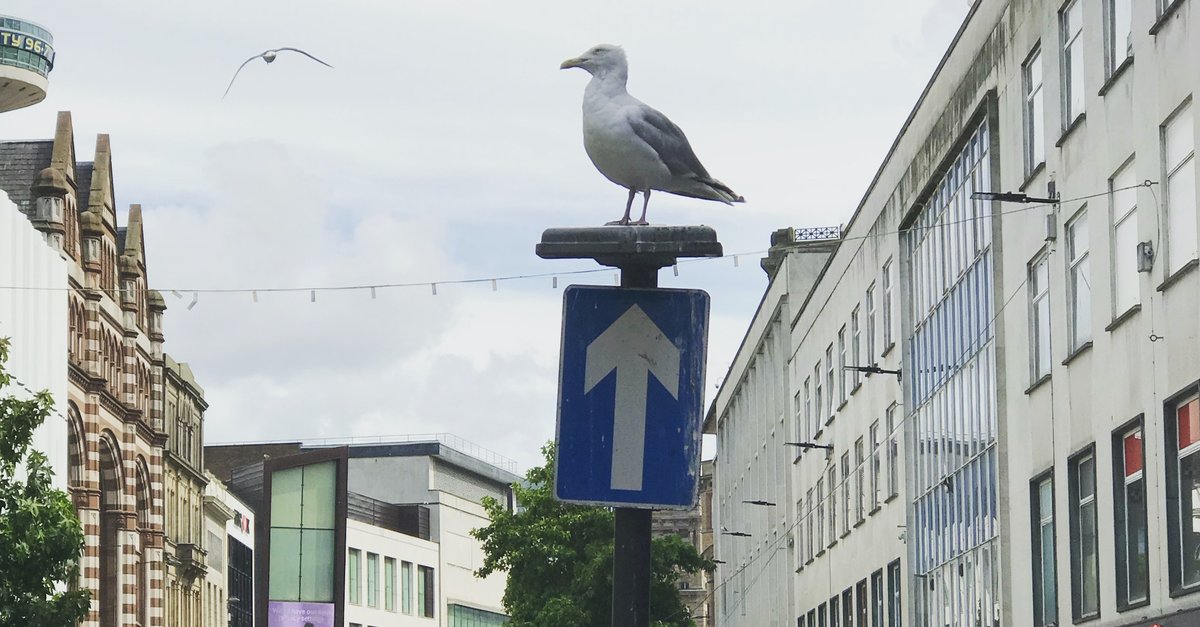
ロイロノート・スクールはPDFメタ編集ツールだった
「iPadの実力を引き出す8つの神器」に追加すること
「iPadの実力を引き出す8つの神器」という記事がありまして、「iPadはPCではなく、より自由度の高いモバイルコンピューターなのだ」というところにとても共感しました。
「iPadを6年ほど使っている私は思うのです。iPadはPCではなく、より自由度の高いモバイルコンピューターなのだと。
iPadはPCよりもカスタマイズ性が高く、キーボードやトラックパッド、スタンドに至るまで自由に取捨選択することができます。逆に言えば、選ぶアイテム1つで、生産性が大きく変わるデバイスとも言えるでしょう。」
それで筆者は自ら実際に使っている次の8つのアイテムを紹介しています。
1. 90度まで自由に調整できる「iPadスタンド」
2. iPadOS 13.4から使えるようになった「Magic Mouse 2」
3. 生産性が格段に向上する「Magic Trackpad 2」
4. iPadの必需品「Apple Pencil 第2世代」
5. コスパの良いAnkerのワイヤレスキーボード
6. ACアダプターにもなるモバイルバッテリー
7. HDMIにも対応した「Type-Cハブ」
(元の文章には8.でミラーレス一眼レフカメラがあったのですが、話がややこしくなるので省略しました💦)
これまで何かとPC(とくにノートPC)と比べられたiPadですが、ここへ来て今後はPCの代わりになる以上に、PCではできなかった使われ方がされると思うのです。そうはいっても、まだほとんどのアイテムはPCで使われて物の流用という感じですから、本格的なアイテムの登場はこれからなのでしょう。
そんな予感がするのも、最近iPadを拡張するアイテムがいろいろ出てきたなぁと思うからです。いろいろなアイテムが出てきても、そこは「モバイルコンピューター」ですから、取り扱うのはイメージかテキストかまたはその両方という情報に落ち着くことになるのだと思います。いやぁ、実はiPadの使い方が180度変わってしまうようなアイテムの登場に期待したい気持ちもあるけど、とりあえず、毎日の日常がちょっと豊かになるくらいでもよいかな。
1日1つなんかワクワクすることがあればって思います。1日1つでもけっこう大変だと思うのですけど💦
いろいろなアイテムはあれば便利だけど、とくになくてもiPad本体だけできるのが情報処理です。あとはアイディアと使うアプリ次第。でもiPadのアプリは「モバイルコンピューター」用のアプリなのでそこがPCと異なる、と実しやかにいわれていたのがこれまでの話でした。まあOSも何もかも違うといえば違うけど、結局のところは同じアプリが使えないからPCの代わりにならないということだったのでしょう。
ただ、それならそれでiPadなりのアプリの使いこなしもあるのではないか、というのがiPadを使って10年になろうとする自分の考えです。それというのも「iPadはメタ編集系に使えるぞ」と思っているからですが、iPadを情報処理に使うときに、「8つの神器」以外にも追加するものがあるとしたら、それがPDFメタ編集ツールであり、本記事に書こうとしている[写真]アプリなのかなと改めて思った次第です。
「ロイロノート」「ロイロノート・スクール」はメタ編集ツール
話はメタ編集から今春の小中高校の休校に飛びますが、オンライン授業をするとかしないとかはともかく、授業向けに教材は作らなくてはなりません。そこで教材作成ツールを物色していると、PDFファイルを活用しているツールは、その教材を作るまでにに仕込んだアウトライン(論理)やレイアウト(イメージ)をそのまま引き継げるけど、テキストと画像しか引き継げないツールは、アウトライン設定やレイアウト作業をもう一度繰り返さないといけなかった。これって作業のやり直しになるんですよね。
具体的にいうと「ロイロノート」とGoogleドキュメントのことなんですけど。いわゆるICTというと、学校では諸般の事情でさまざまな情報ツールを率先して使っていることを誇示するわけです。そこで、こちら教師は常日頃から使っているワープロなどで作った文書やPDFファイルの教材をそこへ持ち寄ることになります。そんなこんなで、未だにWordだ一太郎なんていっているのはナンセンスなだけで、もう自分が使いやすいものを使って教材を作っていればよいわけなのです。そんな流れで今春「ロイロノート」・「ロイロノート・スクール」を使う機会に恵まれました。
「ロイロノート」・「ロイロノート・スクール」はICT授業ツールですが、[カメラ]や[写真]アプリといったiPadの標準構成を効果的に使った教材作成ツールでもあります。この辺の卒のなさが「モバイルコンピューター」といえるのだなぁって思います。だから、「ロイロノート」が[写真]アプリから写真や画像を読み込んで、それぞれがカードになるのは今風ではありますが、改めて授業の流れに合わせて画面上で繋いでいく必要があるのは、モバイルコンピューター的ではありますが、ちょっと今風とはいえません。

読み込んだ教材(カード)を授業の流れに合わせて繋いでいく
一方、ワープロ文書から作った複数ページからなるPDFファイルを使うと、複数のカードとしてまとめて読み込まれ、作成中に考えていた授業や思考の流れがそのまま活かせます。したがって、PDFファイルを読み込んで教材を作成できるというのは今風なんです。なお、PDFファイルが読み込めるのは、学校採用版の「ロイロノート・スクール」だけになります。

PDFファイルを読み込むと、複数のカードが繋がったまま読み込まれる
「ロイロノート・スクール」はマインドマップツールでもあった
単品版の「ロイロノート」は今となってはもう仕様が古い感じなので、教材をカードとして作るというのがわかっても、その材料を[写真]アプリからしか取り込めなくて(つまり文字もイメージとして取り込まれる)、ツールの考え方を知るのにかなり苦労しましたけど、ネットに繋がる「ロイロノート・スクール」という学校採用版では、[写真]アプリとPDFファイルが読み込めるようになっており、授業の流れに合わせてPDFをメタ編集するツールであることがよくわかります。PDFファイルが使えるのだから、他のiPadアプリと連携できるし、他のPDF編集アプリで作成したアウトラインやレイアウトを引き継ぐことができます。
「ロイロノート」・「ロイロノート・スクール」で作成したカードも実はPDFです。「書き出し」を選択してメールなどで共有するとPDFメタ編集ツールなどで利用できます(「ロイロノート」では[写真]アプリ経由のみになるので、PDF編集ツールから画像として書き出します。よってテキストは読めるけれどイメージ)。
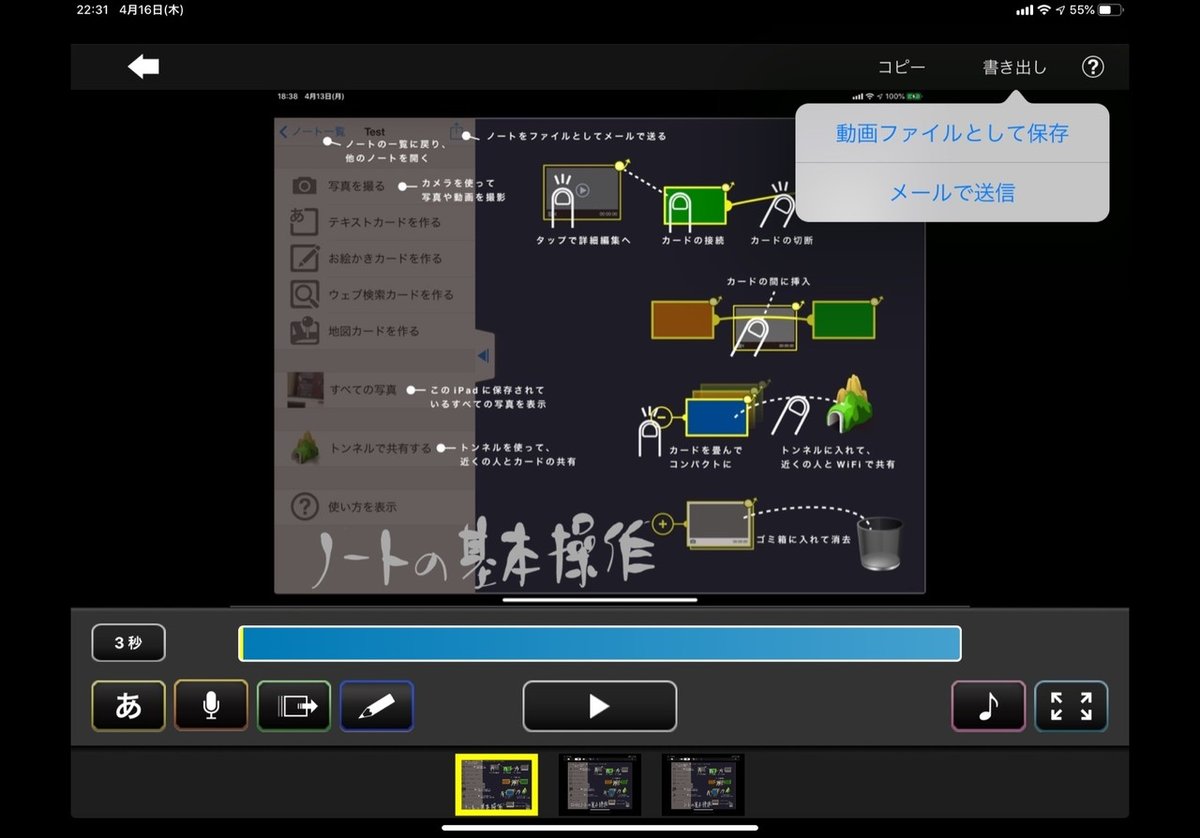
カードもPDFファイルとして「書き出し」してメールで共有できる
「ロイロノート」「ロイロノート・スクール」を使って感じたのは、これってメタ編集ツールだなってことで、授業用マインドマップ・ツールと考えると使い方がよくわかるかもしれません。さらに、教材作成にマインドマップ・ツールを持ち込むよりも効率が良いと思いました。というか中核になるのは教材や生徒の反応を組み合わせて授業の流れを作る作業なので、元は板書計画や授業ノートであったカード(PDFファイル)が無駄になることはありません。
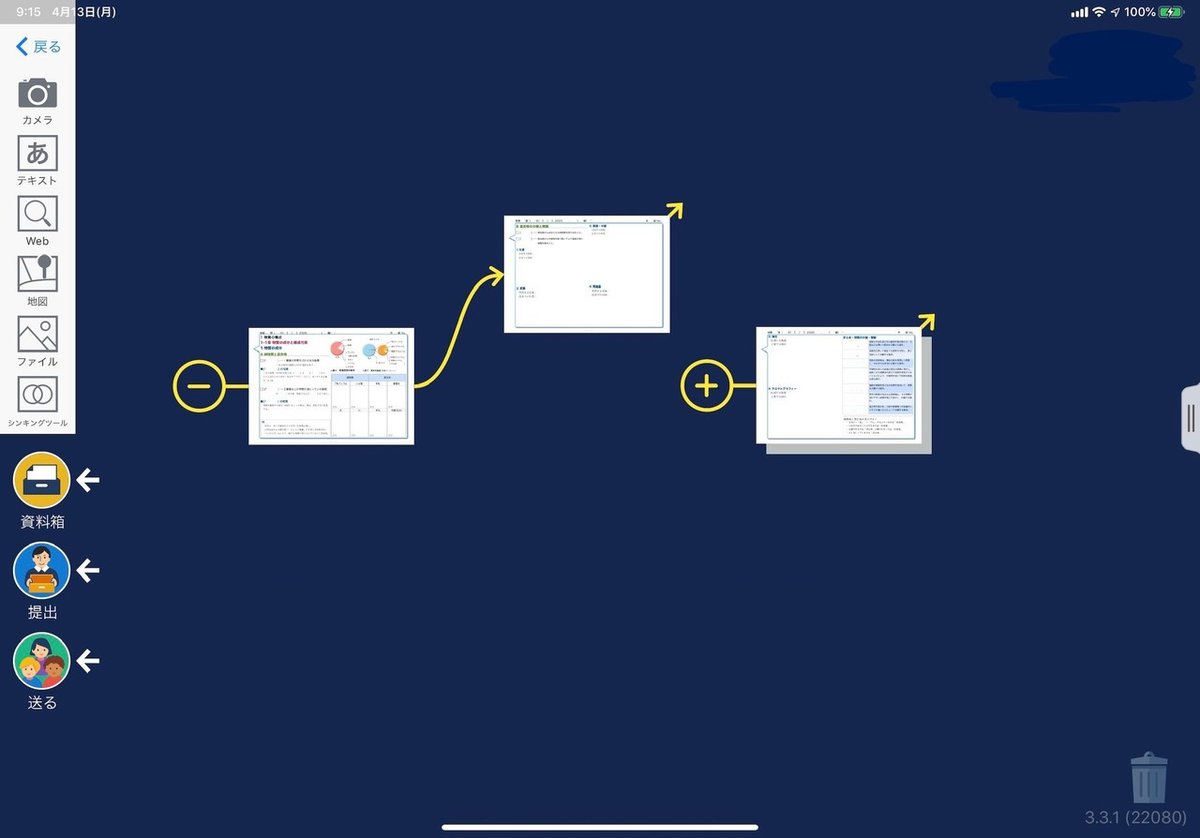
マインドマップ・ツールを教材作成に持ち込むよりも効率が良い
ということで、「ロイロノート」「ロイロノート・スクール」の間にはPDFファイルが使えるか否かという違いがあるのですが、どちらも[写真]アプリを使うのは同じで、ワープロ文書やPDFファイルで作った自分の教材を「ロイロノート」「ロイロノート・スクール」に渡すには、[写真]アプリの使いこなしは避けては通れない、と思ったのがこの記事を書く動機なのですが、これでやっとスタート点になったわけで、[写真]アプリの使いこなしは次回に持ち越します。

ロイロノート・スクールには[写真]アプリかPDFファイルで材料を渡す
この記事が気に入ったらサポートをしてみませんか?
